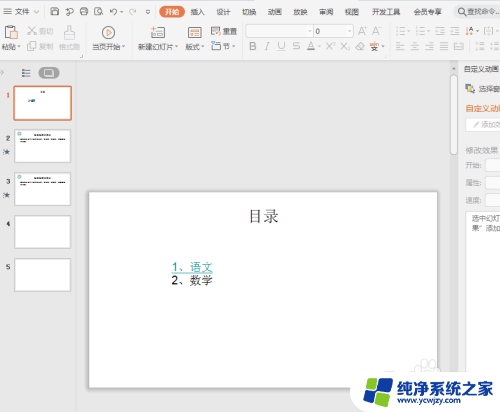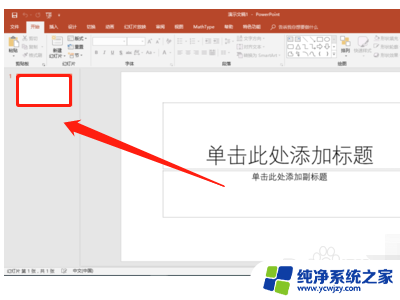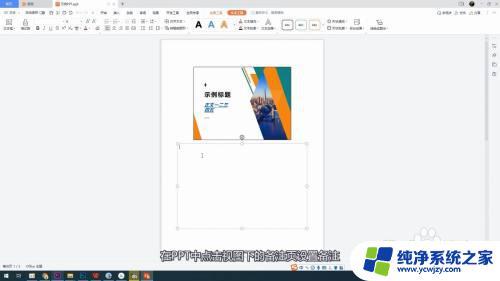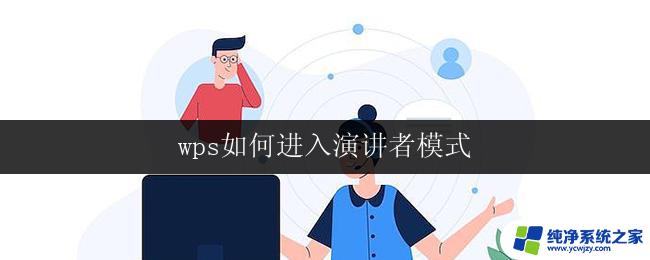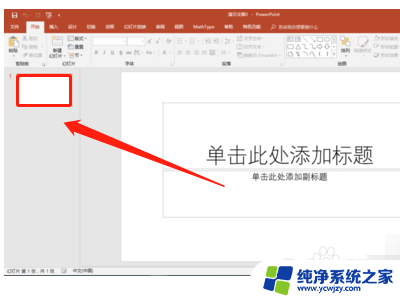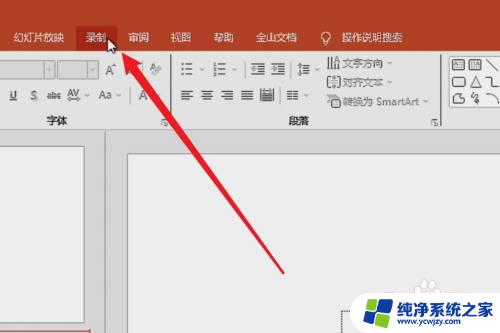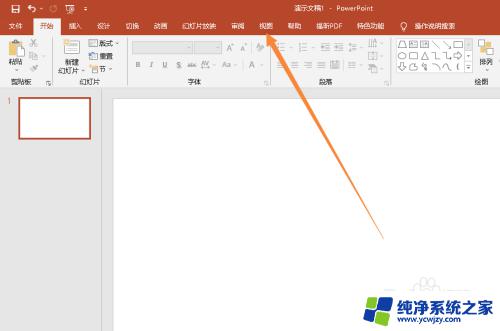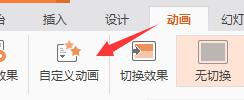ppt关闭演讲者视图 PPT演讲者视图关闭步骤
更新时间:2023-06-15 16:44:35作者:jiang
ppt关闭演讲者视图,今天我们来讲一下PPT演讲者视图的关闭步骤,PPT演讲者视图是一种非常有用的功能,它可以帮助演讲者更好的控制演示文稿,最大限度地发挥PPT的效果,提高演示效果,但是在使用完毕后关闭演讲者视图也是十分重要的一环,关闭不当会导致PPT假死,甚至出现程序崩溃的情况。所以正确地关闭演讲者视图就显得尤为重要。下面我们来看一下具体的关闭步骤。
具体步骤:
1.打开电脑,点击进入PPT文档中

2.点击进入放映界面

3.点击取消勾选显示演讲者视图即可
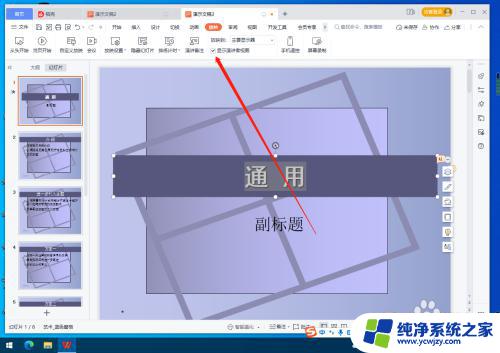
以上就是关闭ppt演讲者视图的全部内容,如果您有任何疑问,请按照本文中的步骤操作,希望这篇文章能对您有所帮助。